Bagaimana cara mengetahui apakah seseorang mengintip komputer Anda
Seseorang mungkin mengintip komputer Anda, dan itu jelas merupakan masalah. Dalam banyak kasus, orang yang mengakses komputer Anda kemungkinan besar adalah orang yang dikenal seperti anggota keluarga atau teman. Dalam situasi lain, seorang rekan kerja mungkin telah mendapatkan akses jika Anda meninggalkan laptop Anda tanpa pengawasan untuk jangka waktu tertentu.

Bagaimana cara mengetahui apakah seseorang mengintip komputer Anda?
Pertanyaannya adalah, bagaimana kita bisa mengetahui apakah ini telah terjadi dengan pasti. Langkah pertama adalah mengetahui dari mana harus memulai, dan itu adalah sesuatu yang kami rencanakan untuk dibahas dalam artikel ini.
Ingatlah(Bear) bahwa jejak hampir semua tindakan yang dilakukan di komputer Anda disimpan, yang berarti, ada cara untuk mengetahui apakah seseorang telah bermain-main tanpa persetujuan Anda. Sekarang, tidak ada di sini yang akan menentukan siapa pelakunya, tetapi ini seharusnya memberikan gambaran:
- Periksa aplikasi yang baru diinstal
- Periksa riwayat peramban web Anda
- Periksa Akses cepat
- Lihatlah Acara Masuk (Logon)Windows 10
- Aktifkan audit masuk di Windows 10 Pro
Salah satu kebiasaan komputasi aman terbaik untuk ditanamkan adalah mengunci layar komputer dengan kata sandi saat Anda tidak menggunakannya. Hampir tidak butuh waktu sebentar. Anda hanya perlu menekan WinKey+L untuk mengunci komputer. Ini mencegah orang lain mengintip komputer Anda saat Anda tidak ada.
1] Periksa aplikasi yang baru diinstal
Hal pertama yang harus Anda lakukan di sini adalah memeriksa aplikasi yang mungkin telah diinstal tanpa sepengetahuan Anda. Hal ini dimungkinkan untuk melakukan ini dengan mengklik tombol Mulai(Start) dan melihat bagian Baru Ditambahkan(Recently Added) .
Dari sini, Anda akan melihat aplikasi terbaru yang diinstal baru-baru ini. Jika tidak ada yang dilakukan oleh Anda, maka kemungkinan pihak ketiga mungkin telah bermain-main dengan komputer Anda.
Baca(Read) : Bagaimana agar tidak diawasi melalui Komputer Anda sendiri(How to avoid being watched through your own Computer) .
2] Periksa riwayat browser web Anda
Dalam beberapa kasus, seseorang yang menggunakan komputer Anda tanpa persetujuan mungkin memutuskan untuk menggunakan browser web atau alasan apa pun. Dengan mengingat hal ini, kami sarankan untuk memeriksa riwayat browser web Anda untuk berjaga-jaga jika pelakunya tidak menghapus bukti pelanggaran mereka.
Jika Anda memiliki beberapa browser web, periksa riwayat masing-masing dan bukan hanya yang Anda gunakan secara teratur.
Sebagian besar browser mendukung penekanan tombol Ctrl+H untuk membuka panel riwayat penelusuran.
Sekarang, jika riwayat Anda menunjukkan bukti perubahan, klik beberapa situs web untuk menentukan siapa yang menggunakan komputer Anda.
Baca(Read) : Cari tahu apakah akun online Anda telah diretas dan rincian email & kata sandi bocor(Find out if your online account has been hacked and email & password details leaked) .
3] Periksa Akses cepat
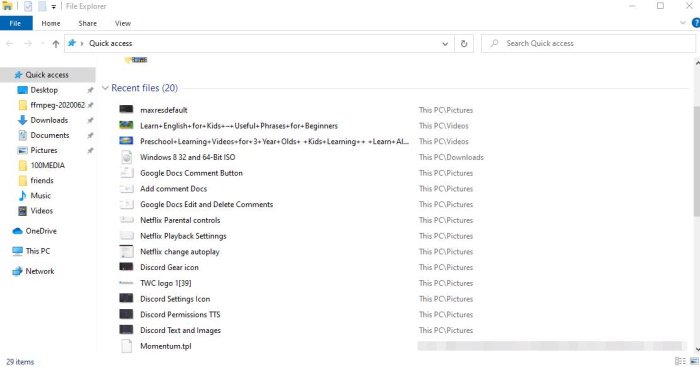
Bagi mereka yang tidak tahu, mari kita perjelas bahwa Windows 10 memungkinkan orang untuk memeriksa aktivitas pengguna baru-baru ini.
Misalnya, Anda dapat membuka Microsoft Word untuk memeriksa apakah ada file yang telah dimodifikasi. Hal yang sama berlaku untuk Excel , PowerPoint , atau alat lain yang termasuk dalam Microsoft Word .
Selain itu, tekan tombol Windows + E untuk membuka File Explorer . Dari bagian atas menu, cari Akses Cepat(Quick Access) , lalu pilih.
Segera, Anda akan melihat daftar file yang baru ditambahkan atau diubah. Periksa apakah ada di antara mereka yang dimodifikasi oleh Anda untuk mengetahui apakah orang lain telah mengakses perangkat.
Baca(Read) : Bagaimana saya tahu jika Komputer saya telah diretas(How do I know if my Computer has been Hacked) ?
4] Lihatlah Acara Masuk (Logon)Windows 10
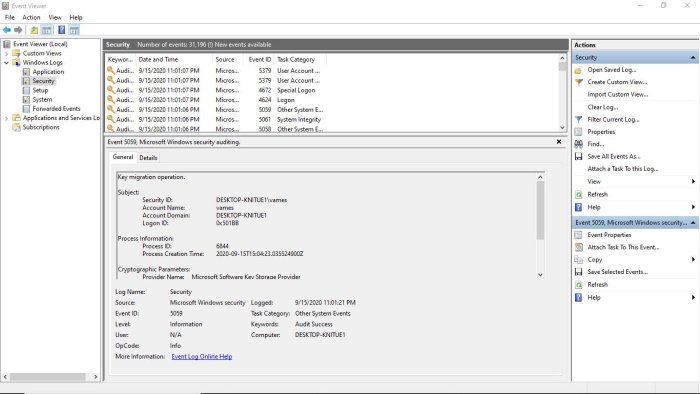
Dari sudut pandang kami, cara terbaik untuk mendapatkan ide jika seseorang diam-diam mendapatkan akses ke komputer Anda, adalah dengan memanfaatkan sepenuhnya Windows 10 Logon Events. Namun, ketika Anda menemukan log, apakah mungkin untuk membuat pembacaan yang akurat? Jawabannya adalah ya dan kita akan membicarakannya.
Langkah pertama yang harus dilakukan di sini adalah menjalankan Peraga Peristiwa(Event Viewer) menggunakan pencarian Mulai(Start) dan arahkan ke Windows Log > Security . Anda sekarang akan melihat daftar dengan beberapa aktivitas, masing-masing dengan ID Peristiwa(Event ID) . Sekarang, nomor ID yang Anda cari adalah “4624” dengan nama Kategori Tugas(Task Category) adalah Logon .
Anda juga harus mencari 4672 dengan nama Kategori Tugas(Task Category) , Logon Khusus . Kami menyarankan untuk mencari "4634", yang menunjukkan seseorang mematikan komputer Anda; 4624 berarti Masuk(Logon) , 4634 berarti Keluar(Logoff) .
Baca(Read) : Tips, Praktik, dan Kebiasaan Komputasi Aman untuk Pengguna PC(Safe Computing Tips, Practices and Habits for PC users) .
5] Aktifkan(Turn) audit masuk di Windows 10 Pro
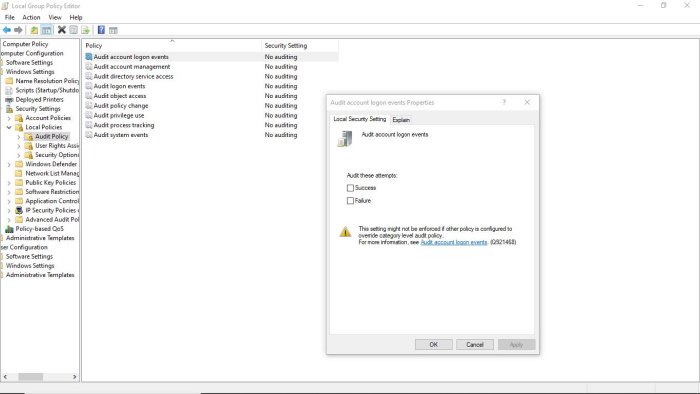
Begini masalahnya, fitur ini secara otomatis aktif dan berjalan di Windows 10 Home , tetapi ketika turun ke versi Pro , Anda mungkin harus mengaktifkannya secara manual.
Untuk melakukannya, kunjungi Editor Kebijakan Grup(Group Policy Editor) , lalu navigasikan ke Computer Configuration > Windows Settings > Security Settings > Local Policies > Audit Policy .
Dari bagian kanan alat, Anda akan melihat daftar opsi dengan pengaturan keamanannya disetel ke Tanpa Audit(Auditing) . Klik dua(Double) kali masing-masing dan pastikan untuk memilih Success and Failure . Dari sana, tekan Apply lalu tombol OK untuk memulai perubahan baru.
Beri tahu kami jika Anda memiliki tip.
Related posts
Cara mengirim undangan untuk rapat di Outlook
Block or Stop Microsoft Edge Pop-up Tips and Notifications
Cara Mendapatkan Sea dari Thieves Huntress Figurehead
Microsoft Edge Browser Tips and Tricks untuk Windows 10
Tambahkan Home button ke Microsoft Edge browser
Microsoft OneDrive Tips and Tricks terbaik untuk menggunakannya seperti Pro
Bagaimana cara membagi layar pada sistem Windows 10? Ini tipsnya
Cara Membuat Semua Windows Buka Maksimalkan atau Layar Penuh di Windows 10
Cara menyimpan Hackers dari komputer Anda
Cara memblokir aplikasi peluncuran yang terkait dengan file or URI scheme
Slack Tips and Tricks untuk mengelola obrolan tim kecil
Cara Membuat VLC Ingat Jendela size and position
Change Boot Menu Text, ketika dual-booting versi Windows yang sama
Cara Mengubah Kasus Teks di Notepad++
Di mana pengaturan Office Document Cache dan cara menghapus cache
Cara Mempercepat Windows 10 dan membuatnya menjalankan Start, Run, Shutdown faster
Cara Mengonversi OBJ ke FBX menggunakan Paint 3D di Windows 10
Cara Multitask di Windows 10 seperti A Pro
Best Notepad++ Tips and Tricks Anda harus menggunakan
Daftar Printer menggunakan printer driver yang sama secara terpisah di Windows 10
